如何用天正CAD绘制基础平面图剖切符号?
大家好,我是小溜,在建筑行业中,绘制图纸都是使用电脑绘图,因为电脑绘图快速,且拥有很高的准确性,其中天正CAD绘图是知名度较高的软件,那么如何用天正CAD绘制基础平面图剖切符号,以及平面图的剖切符号,这就来告诉大家。
想要更深入的了解“CAD”可以点击免费试听溜溜自学网课程>>
工具/软件
电脑型号:联想(lenovo)天逸510s; 系统版本:Windows7; 软件版本:天正CAD
基本轴线与墙线
第1步
我们首先打开天正绘图和AutoCAD绘图,两种绘图软件配合使用能够大大加快我们的绘图效率和图纸的准确度,进入绘图页面。
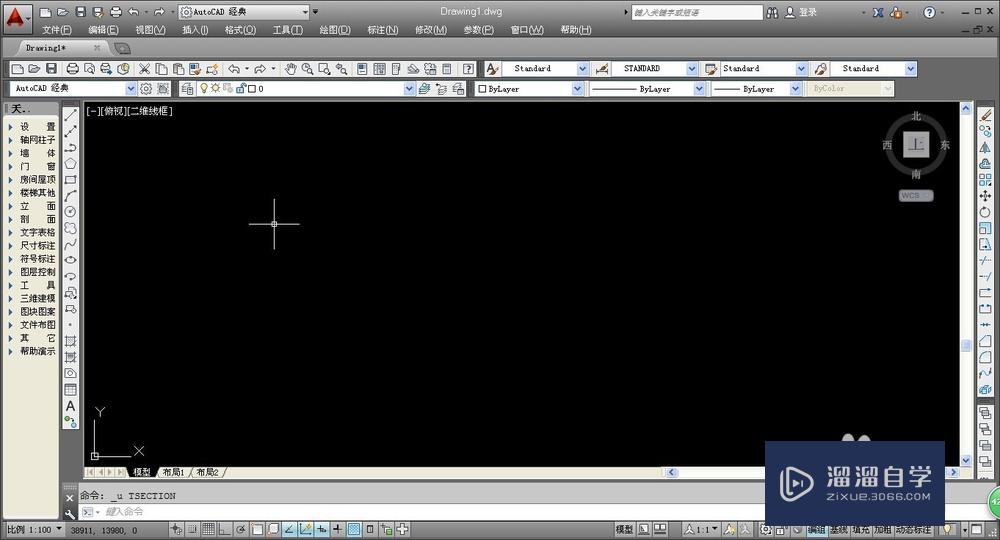
第2步
我们先绘制轴网,轴网能够帮助我们确定平面图尺寸,并且让墙体绘制更加简单和准确,在左侧工具栏选择“轴网柱子——绘制轴网”。
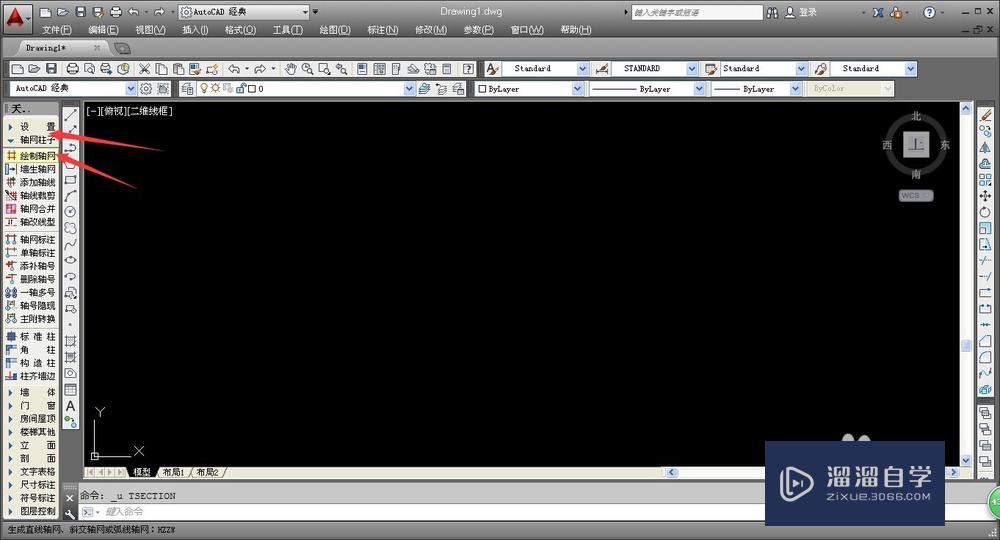
第3步
系统会自动弹出轴网的设置窗口,我们根据需要进行轴网线条的添加和设置,完成后点击确定,系统会自动输出轴网,并回到绘图页面。
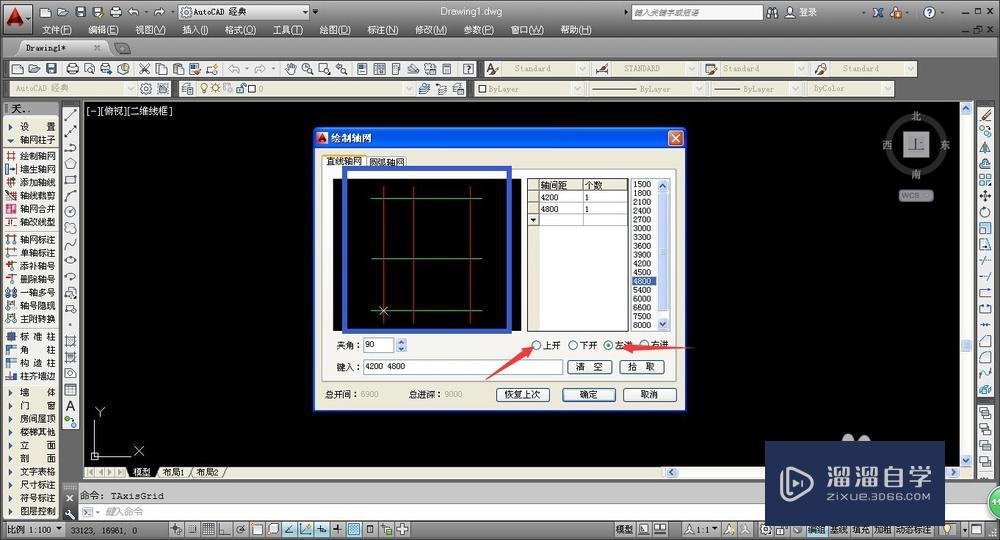
第4步
在合适的位置单击鼠标即可确定轴网位置,并输出轴网,完成轴网绘制后,我们即可开始绘制墙线,在左侧工具栏选择“墙体——绘制墙体”。
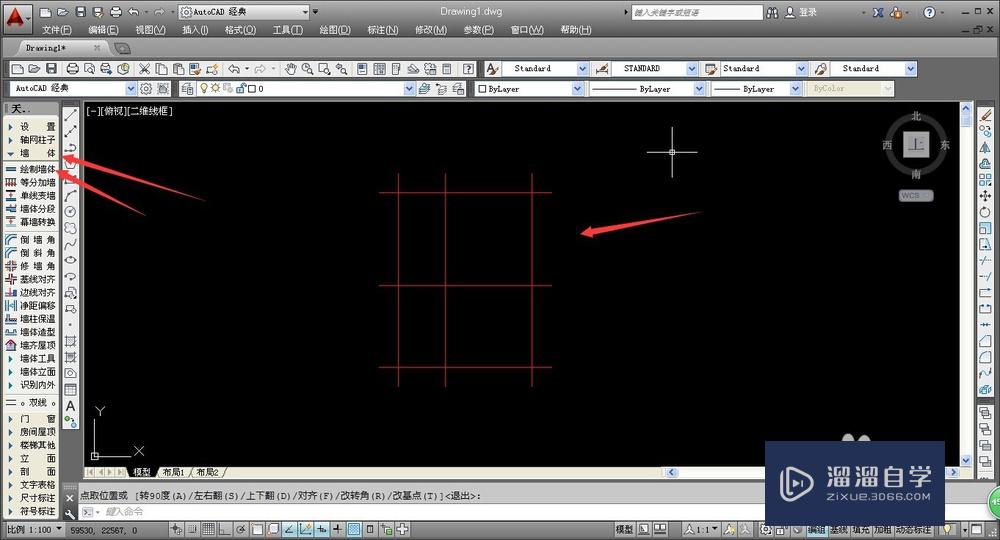
第5步
在系统弹出的设置窗口,我们可以进行墙线属性的具体设置,完成设置后,将鼠标移动到接近轴网的地方,系统会自动锁定轴线,这样就可以快速的绘制墙线了。
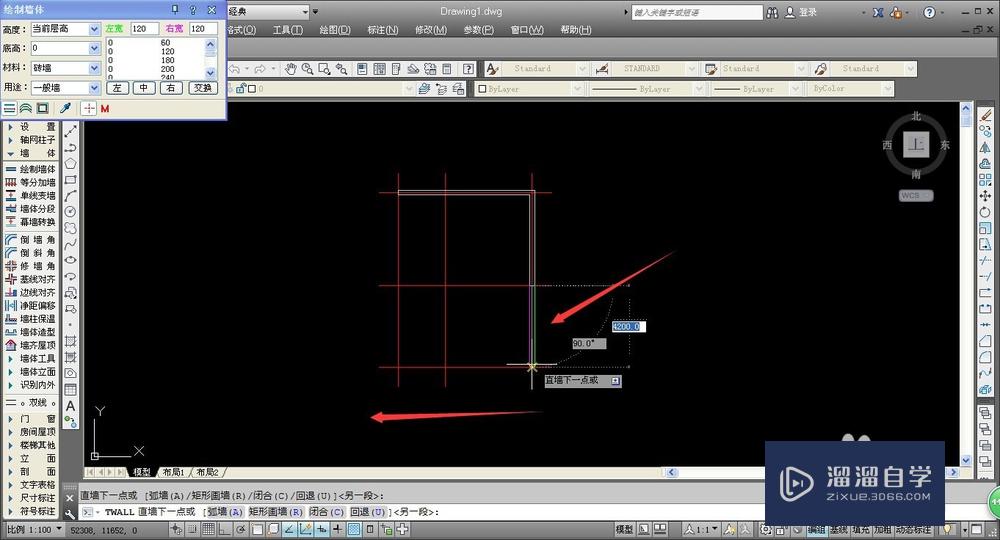
第6步
鼠标点击确定墙线的转折点,就可以轻松的绘制出墙线,轴网可以帮助我们将墙线绘制垂直,没有轴网辅助时,我们可以按下“f8”进行垂直锁定。
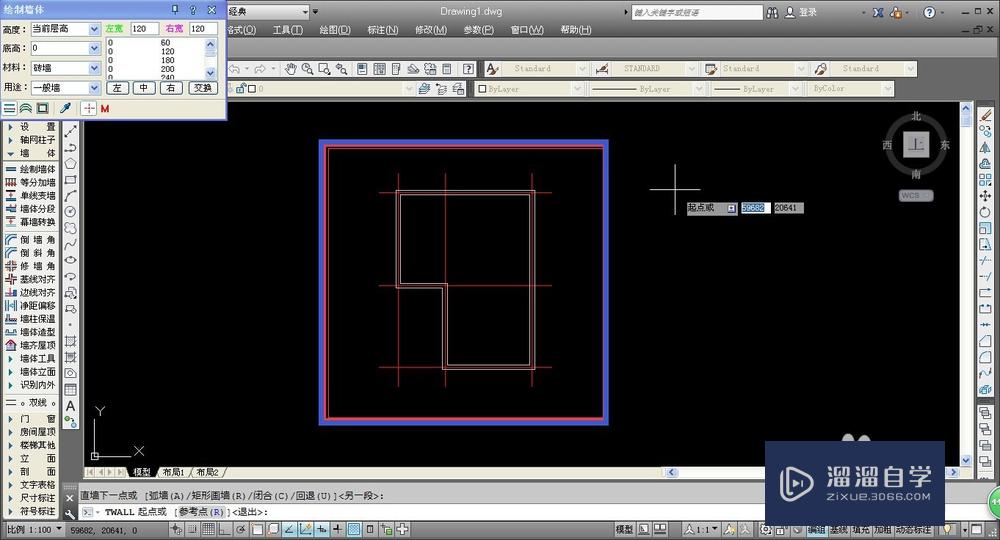
平面图细节部件
第1步
完成轴网和墙线的绘制后,我们就需要在基础图纸上增添其他的部件,比如门窗和剖切符号,在左侧工具栏中选择“门窗——门窗”进行门窗的添加。
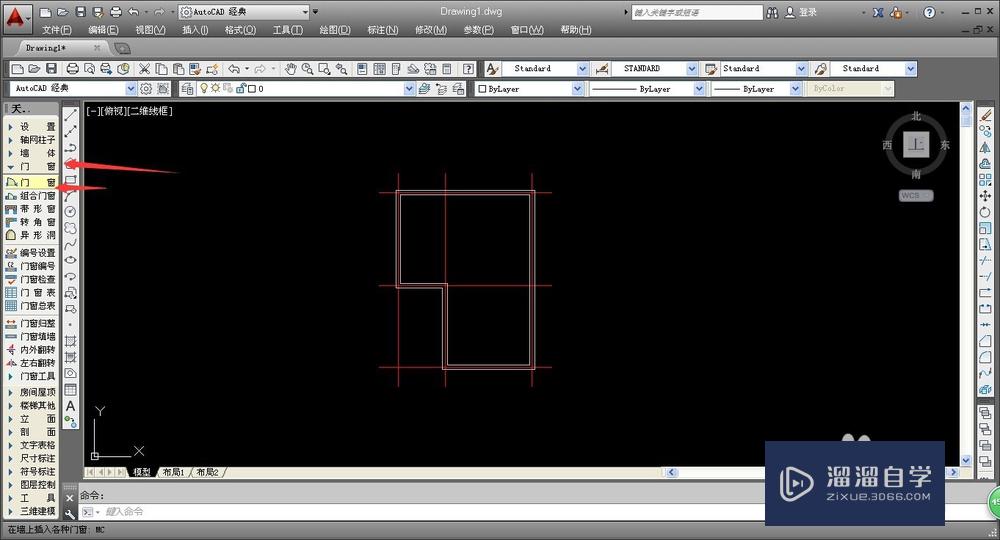
第2步
在合适的位置单击鼠标即可确定门窗的添加,在设置窗口可以进行门和窗的切换,注意门窗的添加要在墙线上进行,相同规格的门窗拥有相同的标注。

第3步
完成门窗的添加后,整个平面图就有了大致的样子,日常图纸中,为了形象表达建筑物,平面图会配合剖面图一起展示,这样就需要在平面图中标注剖切位置。
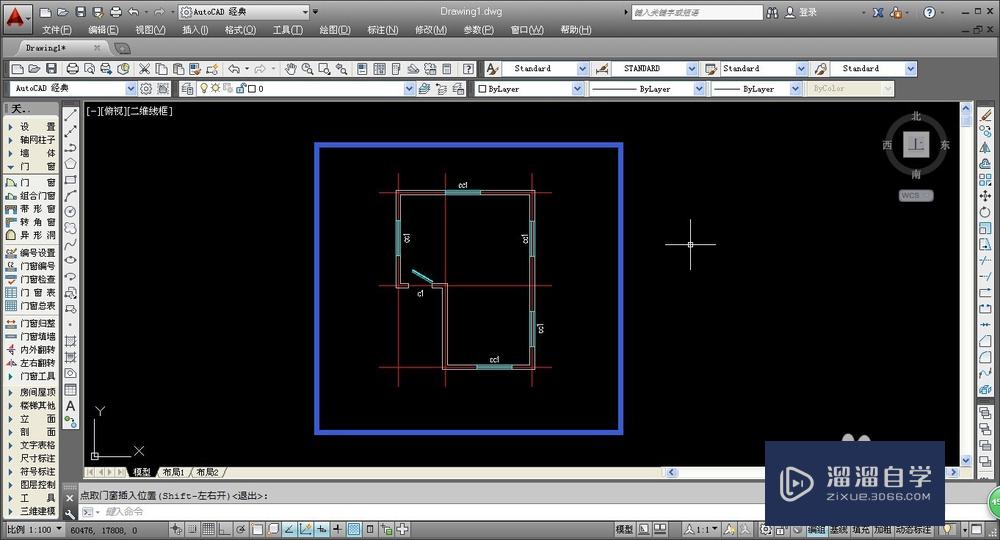
第4步
进行剖切符号的标注,我们在左侧工具栏选择“符号标注——剖切符号”,系统会出现提示文字,我们可以根据系统提示进行标注的操作。
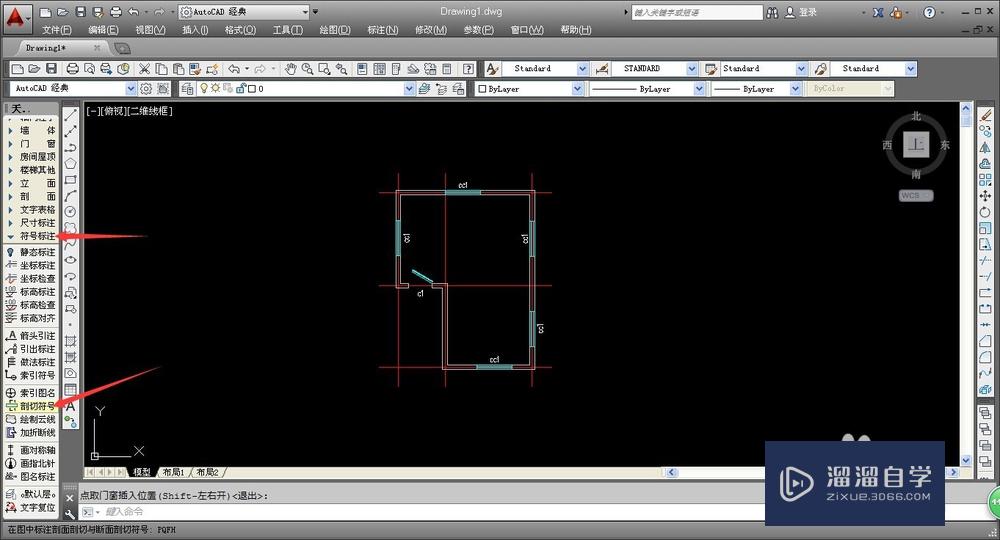
第5步
进行剖切符号的标注,我们首先确定图纸的剖切点,在对应的剖切点用鼠标点击,即可确定剖切位置和剖切点,两个剖切点确定一条剖切线。
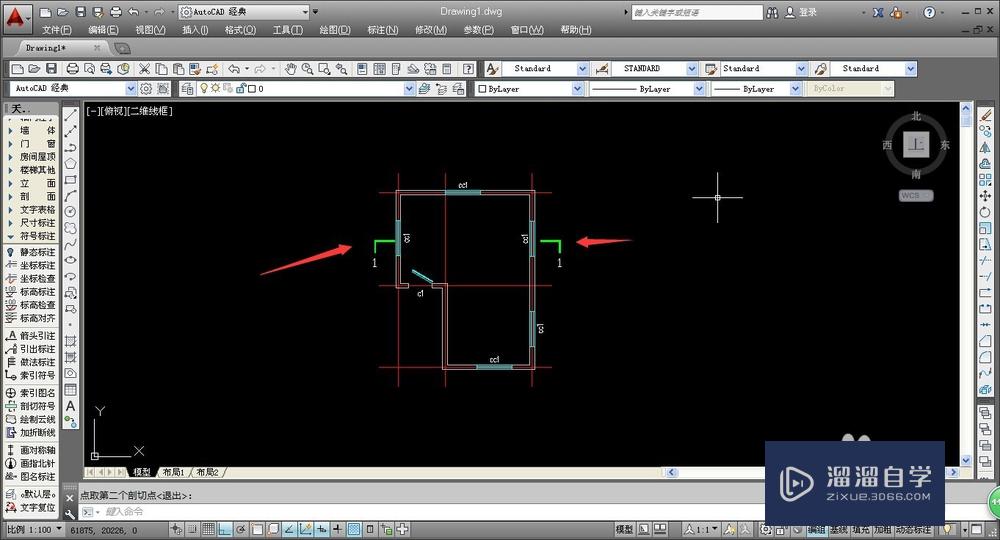
第6步
确定剖切点后,我们就要确定剖切方向,在相应方向处的空白位置单击鼠标即可确定剖切方向,这样就基本完成剖切符号的所有设置操作。
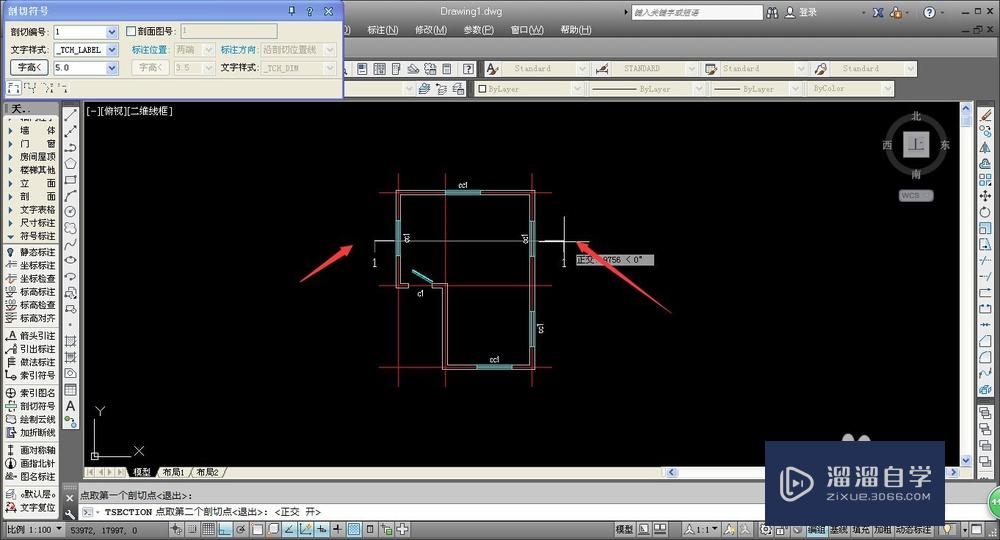
第7步
完成上述操作后,按下空格键即可确定数据输入,系统就会出自动输出剖切符号,剖切符号默认为绿色线条,并拥有一定的粗度,方便我们进行确定和修改。
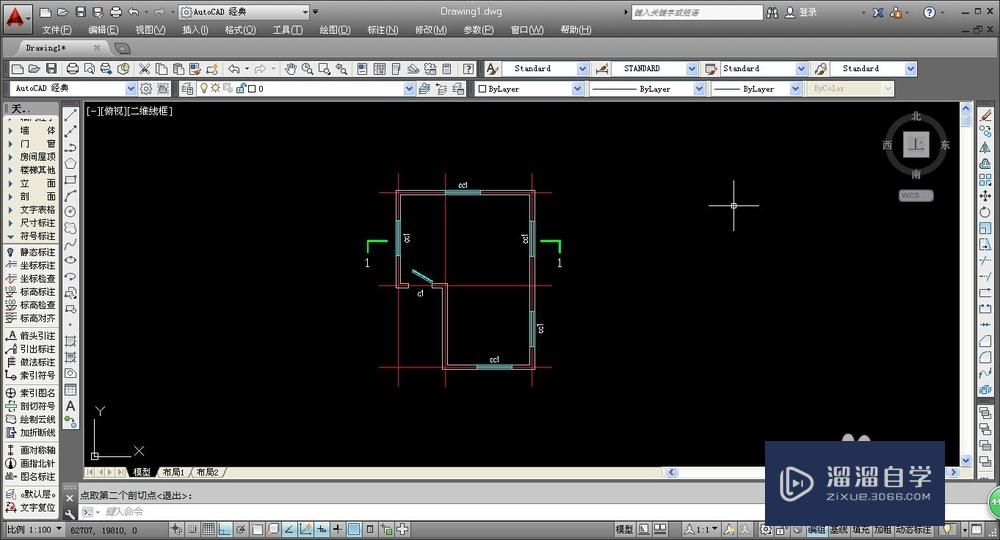
温馨提示
以上就是关于“如何用天正CAD绘制基础平面图剖切符号?”全部内容了,小编已经全部分享给大家了,还不会的小伙伴们可要用心学习哦!虽然刚开始接触CAD软件的时候会遇到很多不懂以及棘手的问题,但只要沉下心来先把基础打好,后续的学习过程就会顺利很多了。想要熟练的掌握现在赶紧打开自己的电脑进行实操吧!最后,希望以上的操作步骤对大家有所帮助。








